ASUS ラップトップのフラッシュ ドライブから Windows XP をインストールします。 フラッシュ ドライブから Windows XP をインストールします。 WinXP インストール フラッシュ ドライブを作成する簡単な方法
比較的最近、サードパーティのソフトウェアを使用せずに外付け HDD から Windows 7 をインストールすることについて話しました。
Windows 7 または Vista でインストール フラッシュ ドライブを作成するのは何の問題もありません。UltraISO プログラムを使用すると、通常、このプロセスはマウスを数回クリックするだけで済みます。
ここで Win7 で起動可能なフラッシュ ドライブを作成するプロセスを説明するのは無意味であり、私たちのトピックは異なります。 興味のある人なら誰でも簡単に見つけられます 必要な情報インターネット上 - 幸いなことに、インターネット上ではすべてが混乱しており、指示はあるサイトから別のサイトに移動します。
しかし、フラッシュ ドライブから Windows XP をインストールする場合、すべてがそれほどスムーズかつ透明ではありません。 ただし、フラッシュ ドライブまたはメモリ カード用のインストール ディストリビューションを作成する簡単な方法を見つけましたが、その前に、どのように間違った方法を行ったかを説明します。 おそらく私の経験は誰かの役に立つでしょう、そして誰かが彼らが始めたことを論理的な結論に導くでしょう。 ただし... Windows XP インストーラーをいじる意味がもうわかりません。システムはサポートされなくなり、明らかに終焉を迎えています。 興味のある方は読み進めてくださいが、せっかちな方は記事の最後までお進みください。
inf ファイル txtsetup.sif が壊れているか、状態 18 がありません
最初に、Windows XP で起動可能な USB フラッシュ ドライブを作成しました。 UltraISO プログラム Win7に似ています。 当時そう見えたように、私は単純な道を選んだのですが、それは間違いでした。
UltraISO は Windows XP 用のインストール フラッシュ ドライブを作成しません。
これを赤で強調表示しますか?... このようなフラッシュ ドライブから起動しようとすると、黒い画面と次の内容のメッセージが表示されます。
Inf ファイル txtsetup.sif が破損しているか、状態 18 が見つかりません。
ネットワークには、作業内容を確認することもせずに、お互いの同じ愚かな指示を愚かにもコピーする「知識のある」専門家がたくさんいます。 そして、彼らはコメントの中で、不正な Windows ディストリビューションやその他あらゆる種類のカスについての話題で炎上を始めます。 しかし実際のところ、Windows XP にはかなり扱いにくいインストール スクリプトがあり、これを変更しないと何も効果がありません。
少しいじってみたところ、txtsetup.sif を I386 からメモリ カードのルートにコピーし、I386 の名前を $WIN_NT$.~BT に変更することで、このエラーはすぐに解決されました。 インストーラーは起動しましたが、Windows をインストールするディスク パーティションを選択する画面が表示されるところまで来て、新たな失望に遭遇しました。
CD ドライブが見つかりませんでした。
CDドライブの電源が入っているか、パソコンに正しく接続されているかを確認してください。 SCSI デバイスの場合は、SCSI デバイス チェーン ターミネータがインストールされているかどうかを確認します。 詳細については、コンピュータまたは SCSI アダプタのマニュアルを参照してください。
インストーラーは実行を続行できません。 押して終了します
$WIN_NT$.~BT\WINNT.SIF ファイルの実験、つまり CD 検索の無効化を試みましたが、何も起こらず、結局、Windows XP インストーラーを自分で完成させることを諦めました。 このありがたい仕事をあなたに代わって実行してくれるプログラムである、既製のソリューションを模索することにしました。
Windows XP で起動可能な USB フラッシュ ドライブを作成するにはどうすればよいですか?
すぐに言っておきますが、フラッシュ ドライブからの WINXP の非常に単純なインストールを期待しないでください。 いくつかあります 落とし穴- ディスクはプライマリ マスターである必要があり、インストールは 2 段階で行われます。
WinSetupFromUSB- Windows XP 用の起動可能な USB フラッシュ ドライブを非常に簡単に作成できるプログラムの 1 つ。 ユーティリティの機能とバージョン履歴の説明を含む開発者ページ: USB から Windows をインストールする方法。
あらゆる種類の「専門家」がこのプログラムの作業を複雑にせず、まったく不必要な一連のアクションで説明を補足し、それによってかなり単純なプロセスに神秘性を与えない限り。 一般に、初心者にとっては明らかな私のバージョンは次のとおりです。
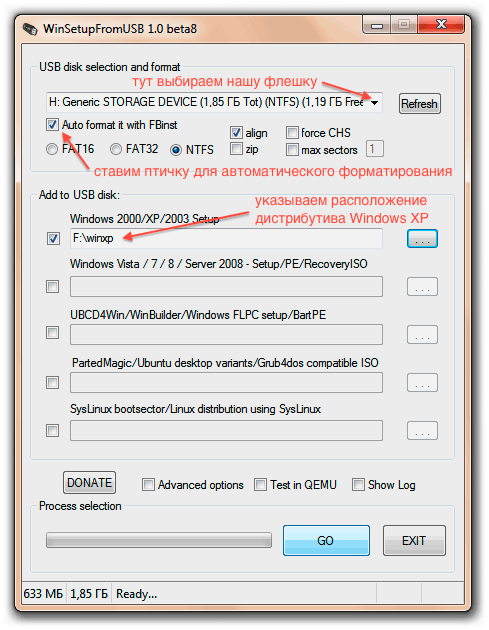
必要なのは、フラッシュ ドライブと、Windows XP の配布キットが配置されている場所を指定することだけです ( ISOイメージディスクにある場合は、7zip プログラムを使用して解凍できます)。
追伸: 準備したフラッシュ ドライブからの読み込み自体について少し説明します。 そこから WinXP をインストールするプロセスは、従来のものとは少し異なります。
コンピュータまたはラップトップをフラッシュドライブから起動する場合、最初にメニューで項目を選択する必要があります。 パーティション 0 からの Windows XP Professional SP3 セットアップの最初の部分最初の (テキスト) 段階が発生し、その完了 (フラッシュ ドライブからの起動) 時に、次の項目を選択する必要があります。 2000/XP/2003 セットアップの第 2 部/最初の内蔵ハードディスクを起動します。
デスクトップ コンピュータとラップトップの所有者のほとんどすべてが、 最新バージョン OS の場合は、フラッシュ ドライブから Windows XP をインストールする必要があります。 しかし、人気のあるネットブックには装備されていないことは周知の事実です 光学ドライブ CD/DVD ディスクの読み取り用。 しかし、これさえも重要なことではありません。 ほとんどの場合、ネットブックは 7 をサポートしていません。 そして、インストールはさらに 初期バージョンオペレーティング システムがパフォーマンスの向上に役立ちます。 外付け DVD ドライブを使用することもできますが、通常のフラッシュ ドライブをお持ちであれば、なぜそのような高価なデバイスを購入する必要があります。 XP をインストールするための起動可能なフラッシュ ドライブを作成するには、いくつかの方法があります。 これがまさにこれからお話しする内容です。
初期データ
ネットブックに Windows XP をインストールするには、まず準備をする必要があります。 必要なものは次のとおりです。
- 容量が 1 ~ 2 GB のフラッシュ ドライブ。
- オペレーティング システムを含む CD またはイメージ Windowsシステム XP。
- デスクトップまたはラップトップ。
- 起動可能なフラッシュドライブを作成するためのディストリビューション。
OS イメージを使用している場合は、それを解凍し、すべてのファイルを別のフォルダーに保存する必要があります。
フラッシュドライブをフォーマットする
のために さまざまなタスクおよびデバイス、特定のフラッシュドライブ ファイルシステム。 同じドライブはコンピュータでは読み取り可能ですが、たとえば、DVD プレーヤーでは認識されなくなる場合があります。 一言で言えば、私たちのタスクには特定のファイルレイアウトが必要です USBフラッシュドライブ。 必要なドライブレイアウトを作成できます さまざまな方法で。 そのうちの 1 つを考えてみましょう。
Windows ツール
ここではすべてがシンプルです。 これを行うには、特定の一連のアクションを実行する必要があります。
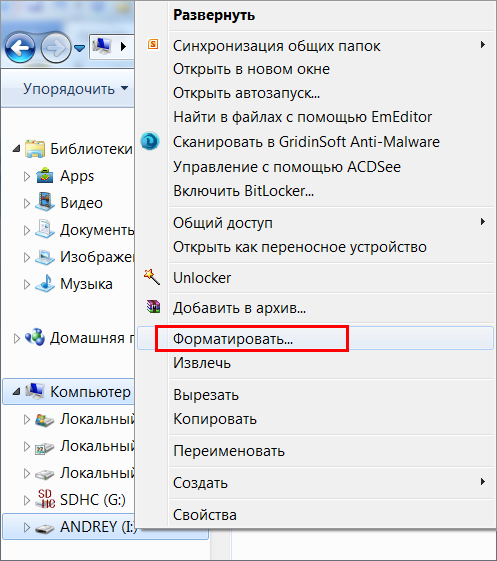
プログラムが動作し、USB デバイスを希望のレイアウトに再フォーマットします。
ここで、フラッシュ ドライブからネットブックに Windows XP をインストールするには、ネットブックを起動可能にする必要があります。 これを行うにはいくつかの方法があります。
WinToFlash を使用して起動可能な USB フラッシュ ドライブを作成する
Novicorp WinToFlash- XP、2003、Vista、2008、7 などの OS バージョンでブート可能な USB ディスクを作成できます。これを使用すると、フラッシュ ドライブからネットブック、ラップトップ、またはデスクトップ コンピューターに Windows をインストールできます。 プログラムの機能は次のように拡張されました。
- WinPE 転送;
- ドライブデータを完全または迅速に破壊します。
- 創造 ブートディスク DOS の下から。
- Live CD/DVD フラッシュ ドライブの作成。
その上:
- ロシア語インターフェースを選択することが可能です。
- 2 つのモード: ウィザード モード。 Windows フラッシュ ドライブ XP、および拡張。
- ロシア語のウェブサイトでのプログラムのサポート。
- ortable バージョンでは、次の作業が可能です 別の車;
- プログラムの重さはわずか 10 MB です。
- 完全に無料です。
それでは作成を始めましょう 起動可能なフラッシュドライブ:
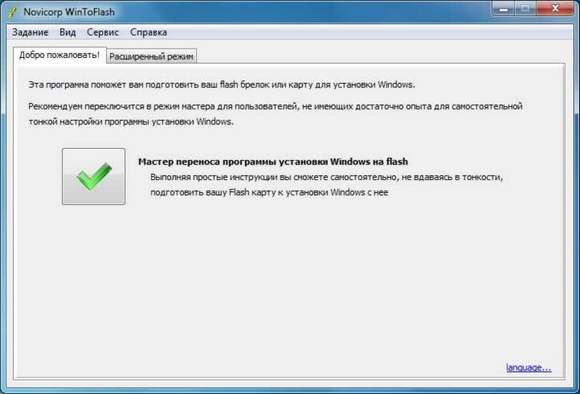
マスターの仕事のとき WinToFlash終了したら、プログラムを終了できます。 ブート可能なフラッシュ ドライブの準備ができたので、次のステップはネットブックに Windows XP をインストールすることです。
UltraISO プログラム
その中で ロシアのユーザー別の OS をインストールした人はプログラムで成功を収めています ウルトラISO.
このプログラムでできることから、次のことがわかります。
- CD/DVD イメージを修正する機能 (たとえば、そこからファイル全体またはフォルダーを抽出する)。
- フォルダーまたはファイルを追加または削除します。
- 任意のドキュメントの ISO イメージを作成します。
- ファイルを最適化してディスク容量を節約します。
- サポート 多数の画像の種類。
- 独自のものを作成します 仮想ドライブなどなど。
さらに、このプログラムはロシア語をサポートしており、次のような人気のあるエミュレータと互換性があります。 デーモンツールそして アルコール度数120.
したがって、作業には ISO 形式の Windows XP イメージとフラッシュ ドライブが必要です。
フラッシュ ドライブの内容を確認してください。そうでないと、フラッシュ ドライブのすべてのデータが消去されます。
起動可能な USB フラッシュ ドライブの作成を開始しましょう。これを行うには、次の一連のアクションを実行します。
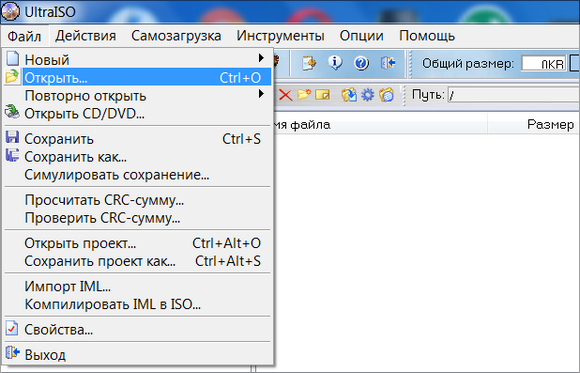
任意のコンピューター、ラップトップ、ネットブックのブートディスクを作成するプロセスが開始されます。
BIOS での USB からの初回起動の設定
Windowsのインストールフラッシュ ドライブからの XP はインストール CD/DVD からの場合と同じですが、最初に BIOS で OS の起動優先順位を設定する必要があります。 これを行うには、USB ドライブからの信号が必ず必要です。 事前に接続されていない場合は、OS の起動オプションに表示されません。
次に、ブート優先順位を設定しましょう。
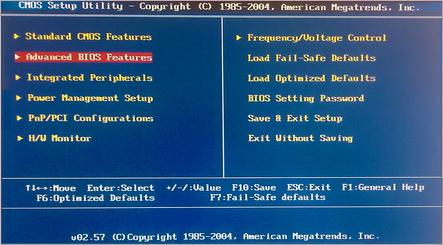
再起動後、ネットブックは作成された Windows XP フラッシュ ドライブから OS のロードを開始します。
フラッシュ ドライブから Windows XP をインストールする際のエラー
ただし、インストール用フラッシュ ドライブの最初の起動が常に成功するとは限らず、OS はインストールされません。 Windows XP インストールをリセットする主な理由は次のとおりです。
- ラップトップデバイスに互換性がない場合、ハードウェアが競合します。
- 記憶媒体自体が破損しています。
- このハードウェアに適したドライバーはありません。
- アクティベーターの問題。
- 作成するプログラムの選択が間違っています ブートドライブ.
- 多くの場合、フラッシュ ドライブからの Windows XP インストール プログラムは、フォーマットが正しくないために失敗します。
- USB 3.0 入力を使用しようとするとハードウェアの競合が発生しますが、そのようなドライバーが存在しないため、インストーラーはそのようなポート拡張をサポートしていません。 そして、それは事実ではありません USBポートは両方のモードをサポートしているため、インストーラーはこれを理解できます。
次に、Windows XP をインストールせずに Windows XP をインストールできるかどうかを見てみましょう。 追加設定 BIOS、インストール中に発生する可能性のあるエラーとその解決方法。
ブート可能ドライブを作成した後、そこから OS をインストールできるとは限りません。 たとえば、ブートデバイスの認証が成功した可能性があります。 プロセスが進行中ですドライバーをロードしていますが、テキストが表示されます ブルースクリーン。 ここでは、BIOS を少し再構成すると役に立ちます。 その中で「」という項目を見つける必要があります。 SATAモード" ("") を押して優先度を変更します。 の代わりに " ATA「優先順位を「」に設定します AHCI」 変更を保存して再起動します。 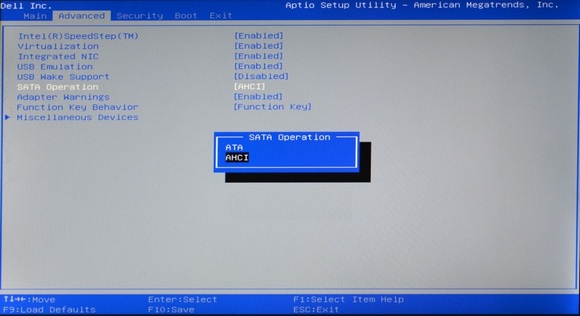
再度インストールされていない場合は、もう一度 BIOS に戻って「 IDE構成» IDE モードに切り替えます。 この問題は、システムが適切なドライバーを選択できない古いフラッシュ ドライブからシステムをインストールする場合に発生する可能性があります。 この項目が表示されない場合は、別の BIOS バージョンがインストールされている可能性があります。 この場合、「」タブを見つけてください。 高度な」 行に進みましょう」 オンチップSATAタイプ" から優先順位を変更します。 IDE AHCI" に " ネイティブIDE».
別のオプションもあります。 「」について 高度な「ラインを見つける」 IDE 構成"とセクション" SATA動作モード「から変える」 強化された" に " 互換性がある».
また、すでにインストール段階で、 ハードドライブコンピューターが突然再起動します。 BIOS で「」に設定し直す IDEモード」 リブート。
別の状況。 インストール中にネットブックが「インストールできません。asms ファイルが必要です」と報告する場合があります。 この問題を解決して Windows をインストールするには、ウィンドウからロードするときに最初のメッセージの 2 行目を選択します。 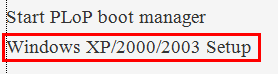 そして選択ウィンドウでは - 「 最初の部分…」 ファイルがコピーされた後、 ハードドライブ、ネットブックが再起動します。すべて同じですが、「」を選択します。 第二部…».
そして選択ウィンドウでは - 「 最初の部分…」 ファイルがコピーされた後、 ハードドライブ、ネットブックが再起動します。すべて同じですが、「」を選択します。 第二部…».
フラッシュドライブから起動するときに警告が表示される場合があります。 システムをインストールするには、別のプログラムでブート可能なフラッシュ ディスクを作成すると、問題の解決に役立ちます。 たとえば、ダウンロードしてインストールできます WinSetupFromUSB.
システムがインストールされない場合は、ハードウェアの競合が原因である可能性があります。 ラップトップ システム自体の画面にエラー コードが表示されます。 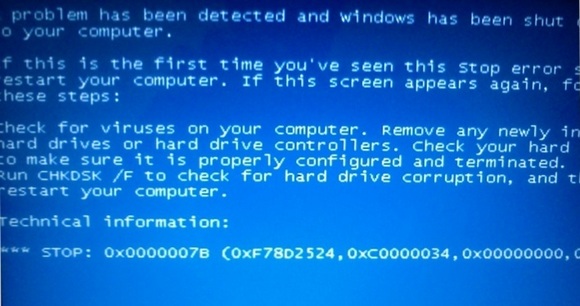
インストール プログラムによって次のメッセージが表示される場合もあります: エラー コード 0x80070017。 失敗の理由:
- USB 入力が破損しています。
- フラッシュ ドライブが読み取れません (エラー コード 0x80070570)。
- 正しくコンパイルされていないディストリビューション。
結論
フラッシュ ドライブからの Windows XP のインストールがコンピュータ上のインストール エラー メッセージによって中断されても、パニックになる必要はありません。 インストール用フラッシュドライブを作成するためのすべての操作をもう一度注意深く繰り返す価値があります。 専門家がアドバイスを提供できる関連フォーラムを読んでください。 いずれにせよ、問題が機器への物理的な損傷でない場合は、常に解決策を見つけることが可能です。
トピックに関するビデオ
Linux ユーザー向けに、リムーバブル メディアから起動できるライブ ディストリビューションがあることは周知の事実です。 対象となるのは、 快適な仕事異なるマシン上で。 これに関して Microsoft は何を提供できますか? はい、ほとんど何もありません。 しかし、XP は、これを好む人にとっては優れたソリューションではありません。 オペレーティング·システム。 結局のところ、現在すべての新しいコンピューターとラップトップには Windows 7 がプリインストールされており、間もなくタブレット向けの Windows 8 がリリースされます。そして、ここでフラッシュ ドライブをインストールすると、数分後にはお気に入りの OS がすでにロードされていました。 非常に創意に富んだ人々は、Windows XP をフラッシュ ドライブにインストールする方法を長い間理解していました。 かなり複雑で時間のかかる手順に備える必要がありますが、 価値のある結果- 完全に機能するシステム Windowsコントロールフラッシュドライブ上のXP。 一連のアクションは次のとおりです。
1. まず、内部および外部をすべて無効にする必要があります。 ハードドライブ、すべてのメモリカードと同様に。
2. USB フラッシュ ドライブをシステムに挿入し、インストールのグラフィカル部分を待たずに、ブート ディスクから Windows インストーラを「テキストのみ」モードで実行します。
3. インストールが完了したら、内蔵ハードドライブを接続し、そこから起動します。
4. ([ファイル] > [ハイブのロード]) を使用してハイブをインポートします。 レジストリシステム 123 という名前のフラッシュ ドライブから保存します (フラッシュ ドライブ ドライブ名:\Windows\SYSTEM32\Config で見つかります)。 次に、usbboot.reg パッチを適用する必要があります。これは Yandex から簡単に見つけることができます。
5. 次に、通常の方法で 123 をアンロードする必要があります。
6. 内蔵ハードドライブの電源を切り、USB フラッシュ ドライブへの Windows のインストールを続行します。
7. その結果、システムは正常に起動します。 Windows XP を USB フラッシュ ドライブにインストールするのは、それほど難しくありませんね。
8. インストール後、ハードドライブとして検出されるようにフラッシュドライブを変換する必要があります。 これを行うには、Hitachi Microdrive ドライバーをダウンロードし、ドライバー配布から cfadisk.inf ファイルの内容を変更する必要があります (デバイス マネージャーから取得したフラッシュ ドライブのデバイス コードを cfadisk_install 行に置きます)。
これで、USB フラッシュ ドライブへの Windows XP のインストールは完了です。 フラッシュドライブはハードドライブとは異なる原理に基づいて構築されているため、システムを次のように構成することをお勧めします。
1. からの定数書き込みを無効にします。 ラム役に立たない。 これは、メディアの耐久性を低下させるだけです (フラッシュ メモリは、従来のハード ドライブよりも読み取り/書き込みサイクル数がはるかに少ないように設計されていることを思い出してください)。
2. ごみ箱を設定します。ファイルはすぐに破棄します。 この意味も明らかです。 それでも、フラッシュドライブは容量が少ないため、スペースを節約する必要があります。
3. サービスを無効にします。第一に、このサービスはリソースを無駄にします。第二に、このサービスはフラッシュ ドライブには必要ありません。 そして 3 番目に、メディアに不要な呼び出しが読み込まれ、リソースが削減されます。
4. システムのパフォーマンスを向上させるために、組み込み機能を使用するデバイスで使用される特殊な EWF モジュールを使用することもできます。 Windows版 XP - ATM、端末、スマート ホーム システムなど。 このモジュールにより、ハードドライブへのアクセス数が大幅に削減されます。
フラッシュメモリやSSDをベースにしたメディアの場合、これは非常に便利です。 ただし、SSD のより高度で耐久性のあるモデルの出現により、この記述は妥当性を失いつつあることに注意する必要があります。 EWF 実装テクノロジは、アプリケーションが実行される揮発性オーバーレイです。 ハードディスクへの録画は、端末の電源をオフにしたときに任意で行われます。 これにより、XP でのフラッシュ配布の優れたパフォーマンスが実現されます。 同様の技術が実装されています Linuxディストリビューションパピーリナックス。 したがって、Windows XP のすべてのパラメータを設定した後、Windows XP のインストールが完了したら、EWF をインストールできます。 ちなみに、EWF のもう 1 つの明白な利点は、ディスクへの書き込みを行わない限り、システムが常にインストール時と同じ状態を維持することです。 ただし、小さな欠点もあります。XP でのフラッシュ ドライブの使用範囲は、 多数の RAM (1 GB から)。 しかし、これは最近の PC ではまったく問題ありませんね。
おそらくこれで、Windows XP をフラッシュ ドライブにインストールする方法と、フラッシュ ドライブ上で配布するための設定について簡単に説明する教育プログラムは終了となります。 もちろん、このトピックに関して複数の出版物を書くこともできますが、これはすでに範囲を超えています。









